解除U盘磁盘写保护的方法(轻松解决U盘磁盘写保护问题)
- 百科知识
- 2024-09-07
- 65
在日常使用中,我们常常会遇到U盘磁盘被写保护的问题,这使得我们无法对U盘进行正常的读写操作。但是,不用担心,本文将为您介绍多种方法来解除U盘磁盘的写保护,让您重新获得对U盘的完全控制权。
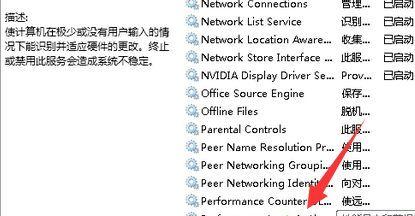
一:检查物理写保护开关
在U盘上,有些设备会配备一个物理写保护开关。您可以首先检查一下U盘外壳上是否有一个可切换的开关,将其切换到未被锁定的位置,然后重新插入U盘尝试操作。
二:通过注册表修改磁盘属性
打开“运行”对话框(快捷键Win+R),输入“regedit”并回车,打开注册表编辑器。依次展开以下路径:“HKEY_LOCAL_MACHINE\SYSTEM\CurrentControlSet\Control\StorageDevicePolicies”,在右侧窗口中找到WriteProtect项,将其数值改为0,重启计算机后再次插入U盘即可。
三:使用命令提示符解除写保护
打开命令提示符窗口(快捷键Win+R,输入“cmd”并回车),输入以下命令:diskpart->listdisk->selectdiskX(X代表U盘对应的磁盘号,通常为1)->attributesdiskclearreadonly,执行完毕后关闭命令提示符窗口,重新插入U盘即可。
四:使用磁盘管理工具解除写保护
右击“我的电脑”(或“此电脑”),选择“管理”,打开计算机管理窗口。点击左侧菜单栏的“磁盘管理”,找到U盘所在的磁盘,右击选择“属性”。在弹出的属性窗口中,取消勾选“只读”选项,点击确定后重新插入U盘。
五:尝试使用第三方工具
如果以上方法都无法解决问题,您可以尝试使用一些第三方的U盘修复工具。HPUSBDiskStorageFormatTool、ChipGenius等工具可以帮助您解除U盘的写保护并修复其他问题。
六:检查U盘是否受到恶意软件感染
有时,U盘的写保护问题可能是由恶意软件引起的。建议您使用杀毒软件对U盘进行全面扫描,确保其没有受到病毒或恶意软件的感染。
七:更新驱动程序和系统
有时,U盘写保护问题可能是由于过时的驱动程序或系统问题导致的。尝试更新U盘的驱动程序或操作系统到最新版本,看是否能够解决问题。
八:检查U盘是否损坏
U盘如果受到物理损坏,可能会导致写保护问题。您可以尝试将U盘插入其他电脑上,看是否仍然存在写保护问题。如果在其他电脑上也无法进行写操作,那么很有可能是U盘本身的故障。
九:更换U盘
如果经过多种尝试后仍然无法解除U盘的写保护,那么很可能是U盘本身出现了硬件故障。此时,您可以考虑更换一枚新的U盘来替代。
十:联系厂家技术支持
如果您购买的U盘仍在保修期内,并且无法通过其他方法解决写保护问题,建议您联系U盘厂家的技术支持团队,寻求专业帮助。
十一:备份重要数据
在尝试解除U盘写保护之前,请务必提前备份U盘中的重要数据。由于解除写保护的过程可能对U盘中的数据产生一定风险,备份是避免数据丢失的最佳方式。
十二:注意操作规范
在进行解除U盘写保护的过程中,需谨慎操作,遵循相关步骤和提示。错误的操作可能导致数据丢失或U盘不可用,因此请务必仔细阅读相关指南或教程,并按照说明进行操作。
十三:多种方法结合使用
如果您尝试了某种方法后仍然无法解除U盘写保护,可以尝试结合使用多种方法。有时,不同的方法组合起来可能会产生更好的效果。
十四:避免频繁插拔U盘
频繁插拔U盘可能会导致其内部接口松动或损坏,进而导致写保护问题。使用U盘时,请避免过度插拔,正确拔出U盘时应使用操作系统提供的“安全删除硬件”功能。
十五:
通过以上方法,您应该能够解除U盘磁盘的写保护,并恢复对U盘的正常使用权限。当然,最重要的是在操作时要小心谨慎,避免误操作导致数据丢失或U盘损坏。如有必要,可以寻求专业帮助,确保问题得到有效解决。
U盘写保护解除教程及常见问题解答
U盘是我们常用的便携式存储设备,但有时我们可能会遇到U盘磁盘被写保护的问题。本文将介绍解除U盘磁盘写保护的方法,并解答一些常见问题,帮助读者快速解决这一问题。
检查U盘开关是否打开
如果您的U盘上有物理开关,首先请确保该开关没有被切换到锁定位置。只有开关处于打开状态,才能对U盘进行写入操作。
更换USB接口
有时候,USB接口的问题可能导致U盘被写保护。您可以尝试更换另一个USB接口来连接U盘,看看是否能够解除写保护。
使用管理员权限操作
将U盘插入电脑后,右键点击U盘图标,在弹出的菜单中选择“以管理员身份运行”。这样做可以尝试以更高权限解除U盘写保护。
检查注册表设置
打开“运行”(Win+R),输入“regedit”并回车,进入注册表编辑器。依次展开“HKEY_LOCAL_MACHINE”、“SYSTEM”、“CurrentControlSet”、“Control”、“StorageDevicePolicies”。在右侧窗口中,查看“WriteProtect”的数值数据。若数值为1,则表示U盘被写保护,将其改为0即可解除写保护。
使用命令行工具解除写保护
打开命令提示符,输入“diskpart”并回车。接着输入“listdisk”,查看磁盘列表。找到对应的U盘编号,输入“selectdiskx”(x为U盘编号),再输入“attributesdiskclearreadonly”命令来清除写保护属性。
使用磁盘管理工具
打开磁盘管理工具(可以通过右键点击“计算机”或“此电脑”,选择“管理”然后选择“磁盘管理”),找到对应的U盘,右键点击该磁盘,在弹出菜单中选择“属性”。在弹出的对话框中,取消勾选“只读”,然后点击“确定”来解除写保护。
格式化U盘
如果以上方法都无法解除写保护,您可以尝试格式化U盘。请注意,这将会删除U盘上所有的数据,请确保已经备份了重要文件。在文件资源管理器中,找到对应的U盘,右键点击它并选择“格式化”。在弹出的对话框中,选择合适的文件系统和容量大小,然后点击“开始”来格式化U盘。
联系厂商获取帮助
如果您尝试了以上方法仍无法解除写保护,可能是U盘硬件故障导致的。这时,建议您联系U盘的厂商,寻求他们的帮助和支持。
为什么U盘会被写保护?
有时候,U盘会被写保护是为了保护数据的安全性。一些U盘在出厂时就被设置为只读状态,以防止用户误删或修改重要数据。
为什么无法解除U盘写保护?
解除U盘写保护可能受到多种因素的影响,如U盘本身硬件故障、系统设置问题等。如果您无法解除写保护,请尝试联系厂商或专业人士获取进一步帮助。
如何避免U盘写保护问题?
要避免U盘写保护问题,建议您在使用过程中注意操作规范,不要频繁插拔U盘、避免将U盘连接到受损的USB接口上,并定期备份重要数据以防止数据丢失。
解除写保护是否会对U盘数据造成影响?
解除写保护操作本身不会对U盘上的数据造成影响,但在解除写保护前请确保已备份重要数据,以防止意外数据丢失。
写保护解除后如何恢复U盘正常使用?
在成功解除写保护后,您可以重新将U盘插入电脑并进行正常的读写操作。如果仍然无法正常使用,请尝试格式化U盘。
什么是U盘写保护?
U盘写保护是一种功能,它可以防止用户对U盘进行写入操作,以保护U盘上的数据不被误删或修改。
通过本文,我们介绍了解除U盘磁盘写保护的方法,并解答了一些常见问题。希望这些方法能帮助读者顺利解除U盘写保护,并恢复正常使用。如果问题仍未解决,建议联系厂商或专业人士获取进一步的帮助。在使用U盘时请注意数据备份,避免数据丢失。
版权声明:本文内容由互联网用户自发贡献,该文观点仅代表作者本人。本站仅提供信息存储空间服务,不拥有所有权,不承担相关法律责任。如发现本站有涉嫌抄袭侵权/违法违规的内容, 请发送邮件至 3561739510@qq.com 举报,一经查实,本站将立刻删除。